Kā uzņemt ekrānuzņēmumu OnePlus tālrunī
Kas jāzina
- Uzņemiet ekrānuzņēmumu, nospiežot un turot gan barošanas, gan skaļuma samazināšanas pogu.
- Ja tā ir aktivizēta tālruņa iestatījumos, žestu vadīkla var uzņemt ekrānuzņēmumus, velkot uz leju pa ekrānu ar trim pirkstiem.
- Izvērstie ekrānuzņēmumi ir pieejami, ja uzņemat lietotnes vai vietnes ekrānuzņēmumu ar ritjoslu.
Šajā rakstā ir paskaidrots, kā OnePlus viedtālrunī uzņemt ekrānuzņēmumu.
Kā uzņemt ekrānuzņēmumu OnePlus ierīcē
Lai gan OnePlus viedtālruņi darbojas ar pielāgotu Android versiju, ko sauc par OxygenOS, lielākā daļa tā galveno funkciju tiek izmantotas. Ja jau zināt uz aparatūru balstīto ekrānuzņēmuma uzņemšanas metodi operētājsistēmā Android, tad zināt vienu veidu, kā uzņemt ekrānuzņēmumu OnePlus ierīcē. Tiem, kas nezina, process aizņem dažas sekundes un prasa divas vienlaicīgas pogas nospiešanas.
Pārvietojieties savā ierīcē uz lietotni, attēlu vai vietni, kuru vēlaties uzņemt ekrānuzņēmumu.
Nospiediet un turiet Jauda un Skaļums uz leju pogas vienlaikus, lai uzņemtu ekrānuzņēmumu. Displejs mirgos, un ekrāna apakšējā labajā stūrī parādīsies ekrānuzņēmuma priekšskatījums.
Pieskarieties ekrānuzņēmuma priekšskatījumam, lai redzētu lielāku attēla priekšskatījumu. Šeit varat rediģēt, dzēst vai kopīgot ekrānuzņēmumu.
Kā iespējot un izmantot žestu vadīklas, lai uzņemtu ekrānuzņēmumu
Papildus standarta ekrānuzņēmuma uzņemšanai Android ierīcē OnePlus lietotāji var iespējot noteiktas žestu vadīklas, lai veiktu to pašu. Ar vienkāršu trīs pirkstu vilkšanu lejup, ekrānuzņēmumu var uzņemt vienā mirklī.
Lai iespējotu ekrānuzņēmuma ātro žestu, atveriet Iestatījumi lietotne.
-
Kad esat atvērts lietotnē Iestatījumi, ritiniet uz leju un atlasiet Pogas un žesti > Ātrie žesti.

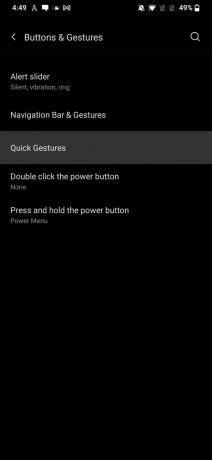
-
No šejienes noteikti iespējojiet Trīs pirkstu ekrānuzņēmums.
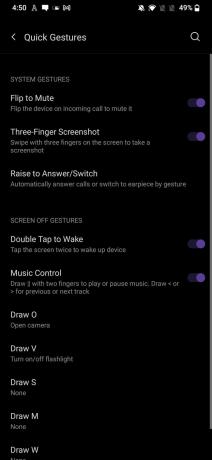
Ja šī opcija ir iespējota, viss, kas jums jādara, ir velciet uz leju jebkurā ekrāna vietā ar rādītājpirkstu, vidējo un zeltnesi, lai uzņemtu ekrānuzņēmumu.
Kā OnePlus ierīcē uzņemt izvērstu ekrānuzņēmumu
Dažreiz jūs varat uzņemt ekrānuzņēmumu ar rakstu vai attēlu, kas stiepjas gar jūsu displeju. Ierīcēs ar Oxygen OS 11 un jaunāku versiju var uzņemt izvērstu ekrānuzņēmumu, ja ekrāna labajā pusē ir ritjosla. Tālāk norādītās darbības pārāk neatšķiras no tā, kā to darīt uzņemiet ritināmu ekrānuzņēmumu Android 12 ierīcē.
Atrodiet attēlu, lietotni vai vietni, kas pārsniedz jūsu OnePlus ierīces displeja robežas.
Uzņemiet ekrānuzņēmumu, nospiežot un turot Jauda un Skaļums uz leju pogas vai izmantojot Trīs pirkstu ekrānuzņēmums ātrs žests.
-
Displeja apakšējā labajā stūrī ekrānuzņēmuma priekšskatījumam tiks pievienota izvērsta ekrānuzņēmuma poga. Krāns Izvērsts ekrānuzņēmums lai aktivizētu šo opciju.

-
Nākamajā ekrānā attēls pats sāks ritināt uz leju. Pieskarieties jebkurai ekrāna vietai, lai pārtrauktu ritināšanu un izveidotu izvērstu ekrānuzņēmumu.
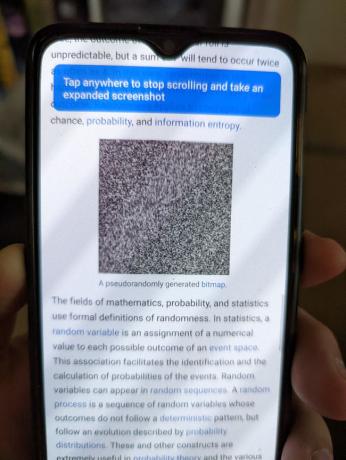
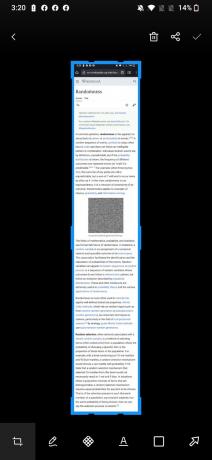
Ja 2. darbības laikā netiek rādīta opcija “Izvērstais ekrānuzņēmums”, attiecīgā lietotne, attēls vai vietne nav saderīga ar funkcionalitāti.
Kur ir mani ekrānuzņēmumi pakalpojumā OnePlus?
Ikreiz, kad uzņemat ekrānuzņēmumu, attēls tiek saglabāts operētājsistēmas īpašā mapē. Varat tos viegli atrast, veicot šīs darbības.
-
Atveriet Faili lietotne. Kad esat tur, pieskarieties hamburgera izvēlnes pogai, kas parādīta kā trīs horizontālas līnijas, ekrāna augšējā kreisajā stūrī, lai skatītu ierīcē atrasto failu tipu izlasi.
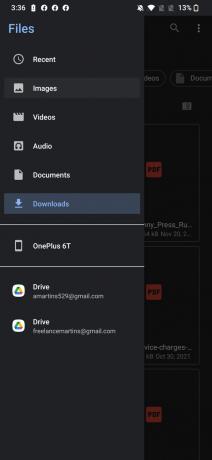
-
Kad izvēlne ir atvērta, atlasiet Attēli. Nākamajā ekrānā pieskarieties Ekrānuzņēmumi mapi, lai skatītu katru līdz šim uzņemto ekrānuzņēmumu.
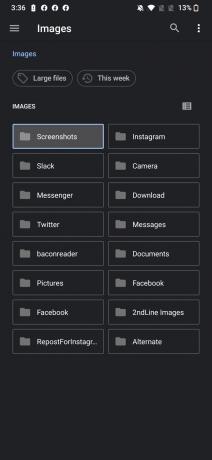
Pieskaroties jebkuram attēlam, varat rediģēt, dzēst un kopīgot OnePlus ierīcē saglabātos ekrānuzņēmumus.
